윈도10의 2021년 11월 업데이트는 21H2로도 명명 되었으며 이 업데이트는 윈도11이 출시된 후 첫 업데이트입니다. 원래는 더 큰 업데이트가 될 예정이었지만, 대신 윈도11에 많은 기능이 추가되었습니다.
이번 업데이트는 2021년 봄 출시한 윈도10의 21H1 업데이트와 마찬가지로 소규모로 안정성과 디자인에 초점이 맞춰져 있습니다.
윈도우10의 2021년 21H2 업데이트와 새로운 기능.

윈도우10의 2021년 11월 업데이트, 21H2는 Windows 11 출시 후 첫 번째 업데이트로 소개되었습니다.
주요 변경 사항은 작업 표시줄에 날씨 및 뉴스 기능이 추가되었고, 모든 윈도우 애플리케이션에서 HTTPS를 통한 DNS 보호를 사용할 수 있게 되었습니다. 또한, 이모지 선택창이 새롭게 디자인되었고, 클립보드 기록 기능이 포함되어 사용자의 편의성을 높였습니다.
설정 앱에서는 DNS 서버 및 DoH 설정 구성이 가능해졌으며, 보안과 개인 정보 보호 기능이 강화되었습니다. 이 외에도 여러 개선 사항과 새로운 기능들이 포함되어 사용자 경험을 향상시키고 있습니다.
이 업데이트는 Windows 10의 안정성과 디자인에 중점을 둔 소규모 업데이트이며, 사용자들은 다양한 새 기능을 통해 더욱 향상된 컴퓨터 환경을 경험할 수 있습니다.
작업 표시줄의 날씨 및 뉴스

마이크로소프트가 작업 표시줄에 “뉴스 및 관심 장소” 창을 추가하는 중입니다. 이 창은 작업 표시줄의 알림 영역 아이콘 왼쪽에 지역의 날씨를 표시합니다. 이를 클릭하면 뉴스 헤드라인, 스포츠 점수, 시장 업데이트 및 기타 정보를 확인할 수 있습니다. 또한 자세한 일기 예보와 날씨 지도도 볼 수 있습니다.
마이크로소프트는 이를 ‘온종일 업데이트되는 뉴스나 날씨와 같은 동적 콘텐츠’로 설명하며, 사용자는 개인적인 관심사를 설정하고 선호하는 뉴스 출처를 선택할 수 있습니다.
물론 이 기능이 보기 싫으면 작업 표시줄에서 숨길 수도 있습니다.
HTTPS(DoH), 시스템 전체에서 DNS 보호

이제 마이크로소프트는 모든 윈도우즈 애플리케이션에 대해 시스템 전체에 걸쳐 DNS over HTTPS(DoH)를 사용하도록 허용합니다. 이것은 온라인 개인 정보 보호와 보안을 강화하기 위해 DNS 조회를 암호화하는 것입니다.
현재 Windows 10의 최신 버전에서는 구글 크롬, 마이크로소프트 엣지, 모질라 파이어폭스와 같은 일부 웹 브라우저만 DoH를 지원합니다. 그러나 시스템 전체 지원이 완료되면 모든 윈도우 애플리케이션은 수정 없이 DoH의 혜택을 누릴 수 있게 됩니다.
설정 앱의 DNS 구성
이제 윈도우 10의 설정 앱을 사용하여 DNS 서버 및 DoH 설정을 구성할 수 있습니다. 이전에는 사용자가 지정한 DNS 서버를 설정하려면 클래식 제어판을 사용해야 했습니다.
DNS(그리고 HTTPS를 통한 DNS) 설정은 설정 > 네트워크 및 인터넷 > 상태(유선 이더넷 연결의 경우) 또는 설정 > 네트워크 및 인터넷 > Wi-Fi(무선 연결의 경우)로 이동하세요. 연결의 속성을 선택한 후 아래로 스크롤하여 DNS 설정으로 이동하고 “편집”을 클릭하세요.
여기에서 마이크로소프트가 제공한 DoH 지원 DNS 서버 중 하나를 구성하면 HTTPS를 통해 암호화된 DNS를 사용할 수 있습니다. 현재의 테스트 릴리스에서는 Cloudflare, Google 및 Quad9의 DNS 서버와 함께 작동합니다.
시작 앱 알림

윈도우 응용 프로그램이 자동으로 시작하면, 해당 앱이 실행되었음을 나타내는 ‘시작 앱 알림’이 표시됩니다.
시작 앱 알림을 비활성화하려면 설정 > 앱 > 시작 프로그램(또는 작업 관리자)로 이동하여 시작 프로그램을 비활성화할 수 있습니다.
현재 이 기능은 설정 > 앱 > 시작 화면에 표시된 앱만 보여줍니다. 시스템 서비스를 설치하는 애플리케이션과 같이 다른 방법으로 자동으로 시작되는 앱은 이러한 알림 중 하나를 트리거하지 않습니다.
개선된 이모지(이모티콘) 선택창(클립보드 기록 포함)

마이크로소프트는 윈도우10의 이모지 선택창을 새롭게 디자인했습니다. (이모지 선택기는 “윈도우 키 + .” 또는 “윈도우키 + ;”로 열수 있습니다)
윈도우10의 모던한 “Fluent Design” 스타일에 어울리는 업데이트된 디자인 외에도 이모지 검색창을 비롯한 다양한 새로운 기능들을 만나볼 수 있습니다. 이제 애니메이션 GIF를 빠르게 검색하고 Windows 응용 프로그램에 삽입할 수 있는 애니메이션 GIF 지원 기능이 생겼습니다.
이모지 패널에는 클립보드 기록도 포함될 예정입니다. 클립보드 기록으로 이동하려면 Windows+V를 눌러도 되지만 이제 이모지 선택기 패널에서도 사용할 수 있습니다. 패널 맨 위에 있는 클립보드 아이콘을 클릭하여 찾을 수 있습니다.
클립 보드 기록에 일반 텍스트로 붙여 넣기

이제 Windows 10의 클립 보드 기록에도 “텍스트로 붙여 넣기”버튼이 있습니다. (윈도우키 + V)
이 버튼을 클릭하면 복사 한 텍스트를 글꼴, 색상 또는 크기 변경 없이 원래 서식 없이 일반 텍스트로 붙여 넣을 수 있습니다. 붙여 넣는 문서의 서식에 맞게 붙여 넣습니다.
“Windows 음성 입력”으로 Windows 받아쓰기 대체

윈도우 보이스 타이핑은 윈도 받아쓰기의 새롭게 개선되고, 브랜드가 바뀐 버전입니다. 윈도우 10 PC에 텍스트 상자가 있는 곳이라면 어디서나 음성으로 타이핑할 수 있습니다.
보이스 타이핑은 ‘터치 키보드 사용에 최적화된 디자인’, 자동 구두점, ‘업데이트된 백엔드’ 등이 있어 보다 안정적인 음성 타이핑을 보장하고 있습니다.
활성화하려면 ‘윈도우키+H’를 누르거나 윈도우 10의 터치 키보드에 내장된 마이크 버튼을 누르세요. 마이크로소프트는 사용자가 보이스 타이핑으로 시도할 수 있는 음성 명령의 목록을 제공합니다.
윈도우11에서부터는 한국어도 지원합니다.
Microsoft의 새로운 아이콘 테마
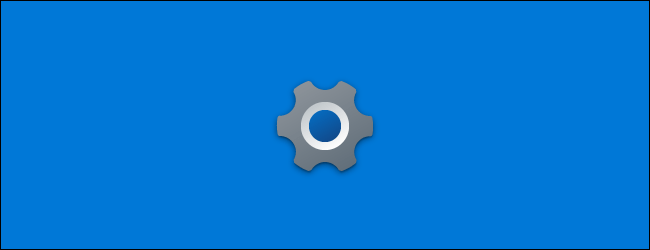
설정, 윈도우 보안, 캡처, 스케치, 스티커 메모 아이콘 등 마이크로소프트의 새로운 아이콘 테마에 맞게 다양한 아이콘이 업데이트 되었습니다. 새로운 아이콘들은 윈도우 10의 20H1 업데이트에 추가된 새로운 라이트 테마와 다크 테마의 시작 메뉴 타일로 훨씬 더 좋아 보입니다.
스토리지 상태 모니터링
윈도우10에서는 새로운 스토리지 상태 모니터링 기능이 추가되어, PC의 스토리지 장치 중 하나가 잠재적인 고장을 알리는 기능이 탑재되었습니다. 이 기능은 주로 NVMe SSD와 함께 작동하도록 설계되었으며, 이를 통해 사용자는 장애가 발생하기 전에 데이터를 안전하게 백업할 충분한 시간을 확보할 수 있습니다.
설정의 디스크 관리
마이크로소프트가 윈도 10의 설정 앱에 디스크 관리 옵션을 추가했습니다. 이제는 고전적인 디스크 관리 유틸리티를 열기보다는 설정 > 시스템 > 스토리지 > 디스크와 볼륨 관리로 이동하여 디스크를 관리할 수 있습니다.
이 인터페이스를 통해 디스크 정보를 확인하고, 볼륨을 생성하고, 포맷하고, 드라이브 문자를 할당할 수 있습니다. 또한 스토리지 스페이스와 같은 현대적인 윈도 기능과 “더 잘 통합”되어 있습니다.
이제 설정 앱에서 스토리지 스페이스를 생성하고 관리할 수 있습니다. 이 옵션을 찾으려면 설정 > 시스템 > 저장 > 저장 공간 관리로 이동하세요.
이전의 디스크 관리 인터페이스는 제거되지 않았으며 필요한 경우에만 액세스할 수 있습니다. 새로운 설정 인터페이스는 더 많은 옵션을 제공하면서도 일반 윈도우 사용자가 쉽게 찾고 사용할 수 있도록 설계되었습니다. 이전 인터페이스와 달리 더 높은 접근성을 제공합니다.
명령줄 디스크 사용 도구
마우스나 UI를 사용하는 것보다는 명령어를 더 많이 사용한다면 마이크로소프트에서 새로운 도구를 제공합니다.
“DiskUsage”명령을 사용하면 명령줄에서 디스크 공간 사용량을 보고 쿼리 할 수 있습니다. 각 하위 폴더가 드라이브에서 얼마나 많은 공간을 사용하고 있는지에 대한 자세한 정보를 볼 수있습니다.
Windows에서 제공하는 업데이트의 새로운 기능

윈도우 10에서는 이제 6개월마다 주요 업데이트가 출시되며, 이러한 업데이트에 따른 새로운 기능과 변경사항이 사용자에게 빠르게 알려지도록 새로운 기능이 도입되었습니다.
이는 이전에는 업데이트를 위해 긴 재부팅 후 큰 다운로드를 거쳐야 했던 일반 윈도우 10 사용자들에게 큰 개선 사항입니다. 이제는 윈도우가 먼저 새로운 기능과 변경사항에 대해 알려줍니다.
자동 시간대 조정
만약 윈도우에서 “자동으로 표준시 설정”이 활성화되어 있다면, 윈도우가 당신의 장치의 표준시를 자동으로 조정할 때 알려줍니다. 만약 사용자가 새로운 표준 시간대에 위치한 것으로 감지되지만 확실하지 않은 경우, 표준 시간대를 변경할지 여부를 묻는 알림이 표시됩니다.
더 많은 이모지(이모티콘) 지원

이번 윈도우10 릴리스에는 유니코드 이모지 12.1과 13.0에 대한 지원이 추가되었습니다. 새로운 이모티콘 200여 개를 윈도10에 가져오며, 성중립 이모티콘을 옵션으로 했습니다. 윈도우10의 이모티콘 일부를 다른 플랫폼에 맞춰 표준화합니다.
윈도우 검색용 다크 모드(및 히스토리)
작업 표시줄의 검색 인터페이스가 이제 다크 모드를 지원합니다. 윈도우에서 다크 모드를 활성화하면 검색 결과가 다크 모드로 표시됩니다.
이제 윈도우 검색은 최근에 수행한 네 가지 검색을 기억합니다. 필요한 경우 이 목록에서 개별 항목을 삭제할 수 있습니다. 설정으로 이동한 후 검색 권한을 선택하고 “이 장치의 검색 기록”을 “끄기”로 설정하여 검색 기록을 비활성화할 수도 있습니다.
코타나(Cortana)를 위한 파일 기술

코타나는 이제 PC의 파일과 함께 작동하며 사용자가 파일을 찾고 여는 것을 도울 수 있습니다. 엔터프라이즈 사용자를 위해 코타나는 OneDrive for Business 및 SharePoint에 저장된 파일도 검색할 수 있습니다.
파일 이름, 작성자 이름 또는 파일 형식으로 파일을 검색하거나 최근에 편집한 파일만 찾을 수 있습니다. 마이크로소프트는 사용자가 “헤이 코타나, 오픈 마케팅 데크”, “헤이 코타나, 내 최근 PDF를 찾아봐”, “헤이 코타나, 철수가 보낸 예산 엑셀 열어줘”와 같은 쿼리를 시도할 수 있습니다.
다중 GPU에 대한 향상된 그래픽 설정
고성능 GPU가 여러 개 있는 시스템을 활용할 때, 설정 앱의 그래픽 설정 페이지에서 GPU를 효과적으로 제어할 수 있습니다. 이를 통해 기본 고성능 GPU를 선택할 수 있을 뿐만 아니라, 각 응용 프로그램에 대해 특정 GPU를 할당할 수도 있습니다. 이전에는 각 애플리케이션에 대해 단순히 “고성능” 또는 “절전” 설정만 가능했었습니다.
이러한 설정에 접근하려면 설정 앱에서 다음 경로를 따라 이동하십시오: 설정 > 시스템 > 디스플레이 > 그래픽 설정 또는 설정 > 게임 > 그래픽 설정. 여기에서 GPU를 효과적으로 관리하여 시스템의 성능을 최적화할 수 있습니다.
작업 관리자의 아키텍처
윈도우즈 작업 관리자는 실행 중인 각 프로세스의 아키텍처를 표시할 수 있습니다. 이 정보에 액세스하려면 작업 관리자에서 “세부 정보” 탭을 선택하고, 목록의 헤더를 마우스 오른쪽 단추로 클릭한 다음 “열 선택”을 선택하세요. 그런 다음 “아키텍처” 확인란을 선택하고 “확인”을 클릭하면 됩니다.
예를 들어, 윈도우 10의 64비트 버전에서는 표준 64비트 프로세스가 “x64″로 표시됩니다. 이 정보는 특히 ARM 아키텍처에서 실행되는 윈도우 10에서 유용합니다. 그래서 어떤 애플리케이션이 ARM 아키텍처를 기반으로 하고 있는지, 혹은 에뮬레이션을 통해 실행되는지 확인할 수 있습니다.
리눅스 GPU 컴퓨팅 및 기타 WSL 향상
Windows Subsystem for Linux(WSL)을 활용하여 윈도우10에서 Linux 소프트웨어를 실행하는 개발자들을 위한 몇 가지 주목할 만한 개선 사항이 있습니다. 마이크로소프트는 “#1 요청 기능”인 GPU 컴퓨팅 지원을 추가했습니다.
이제 WSL은 NVIDIA CUDA(특히 NVIDIA 하드웨어의 경우)와 DirectML(AMD, Intel 및 NVIDIA GPU의 경우)을 모두 지원합니다. 이를 통해 전문가들은 Windows 10 PC에서 해당 Linux 소프트웨어를 실행하면서 시스템의 GPU를 활용한 계산을 수행할 수 있습니다.
뿐만 아니라, Microsoft는 WSL을 더 쉽게 설치할 수 있도록 개선했습니다. 이제 사용자는 단일 명령으로 Linux용 Windows 하위 시스템을 활성화할 수 있으며, 운영 체제 구성 요소를 수동으로 활성화할 필요가 없습니다. 예를 들어, “wsl.exe –install” 명령을 실행하면 됩니다.
또한, “wsl.exe –update”를 사용하여 Linux 커널을 최신 버전으로 업데이트하고, “wsl.exe –update –status”를 사용하여 현재 Linux 커널 버전과 마지막 업데이트 날짜를 확인할 수 있습니다. 또한, “wsl.exe –update –rollback”을 사용하여 Linux 커널의 이전 버전으로 롤백할 수 있습니다.
새로운 “wsl.exe –mount” 명령을 사용하면 Windows에서 지원하지 않는 파일 시스템으로 물리적 디스크를 마운트할 수 있습니다. 이를 통해 Windows가 일반적으로 읽을 수 없는 ext4 파일 시스템과 같은 드라이브를 Linux 환경에 직접 연결할 수 있습니다.
마이크로소프트의 명령 줄 블로그에서 최신 개선 사항에 대해 자세히 알아볼 수 있습니다.
추가로, 이제 Linux 배포가 시작될 때 모든 Linux 명령을 실행할 수 있습니다. 이를 위해서는 해당 배포판의 “/etc/wsl.conf” 파일을 편집하고 “부팅” 섹션 아래에 “명령” 옵션을 추가하면 됩니다.
마이크로소프트는 또한 리눅스 GUI 앱에 대한 기본 지원을 곧 제공할 예정입니다.
파일 탐색기의 Linux 파일
Microsoft는 또한 파일 탐색기에 Linux 파일 통합을 추가하고 있습니다 . WSL을 사용하는 경우 멋진 그래픽 인터페이스에서 해당 파일에 액세스 할 수있는 파일 탐색기의 사이드 바에 “Linux”옵션이 표시됩니다.
이것은 이미 가능했습니다 . Linux 파일wsl$Ubuntu-20.04 에 액세스 하려면 파일 탐색기의 주소 표시 줄에 같은 주소를 연결하기 만하면 됩니다. 이제 한두 번의 클릭으로 해당 파일에 액세스 할 수 있습니다.
x64 ARM PC용 에뮬레이션
ARM의 윈도10도 64비트(x64) 인텔 애플리케이션에 대한 에뮬레이션 지원을 받고 있습니다. 현재 윈도10의 ARM 버전은 32비트 x86 소프트웨어만 에뮬레이트 할 수 있습니다.
향상된 사운드 장치 설정

마이크로소프트는 사운드 설정 패널에 전통적인 제어판 기능을 더 추가하고 있습니다. 설정 > 시스템 > 사운드 > 사운드 장치 관리 페이지에서 이제 어떤 사운드 장치가 기본인지 알려주고 기본장치를 선택합니다.
또한 이제 각 애플리케이션이 즉시 사용하는 오디오 장치를 제어 할 수있는 앱별 사운드 출력 화면에 대한 링크가 있습니다.
기타 변경 사항
언제나 그렇듯이 윈도 10 업데이트는 더 많은 수의 작은 변경사항, 버그 수정 및 다양한 개선사항을 포함하고 있있습니다.
- 조각 모음 기능 향상: 설정 > 시스템 > 저장소 > 드라이브 최적화 페이지에는 숨겨진 볼륨과 특정 드라이브를 조각 모음할 수 없는 이유를 알려주는 더 많은 “현재상태” 세부 정보를 보여주는 “고급보기” 확인란이 표시됩니다. 이제 F5 키를 눌러 이 페이지를 새로 고칠 수도 있습니다.
- 설정에서 새로 고침 속도 변경: 이제 클래식 제어판을 방문하는 대신 설정 인터페이스에서 디스플레이 새로 고침 속도를 변경할 수 있습니다. 설정 > 시스템 > 디스플레이 > 고급 디스플레이 설정으로 이동하여 이 페이지 하단의 “새로고침 빈도” 아래에서 확인하세요.
- 더 이상 이전 Edge 브라우저 없음: 다시 말해, 윈도우10으로 출시된 Edge의 원래 버전인 Microsoft Edge Legacy 브라우저가 이제 윈도우 10에서 제거되었습니다. 대신 마이크로소프트의 새로운 크롬 기반 버전의 엣지가 포함되어 있습니다.
- 업데이트된 터치 키보드: 마이크로소프트는 새로운 키프레스 애니메이션과 사운드로 터치 키보드 디자인을 수정했습니다. 이모티콘도 내장되어 있습니다.

- 스페이스바를 사용한 커서 이동: 업데이트된 터치 키보드를 통해 스페이스바를 사용하여 커서를 이동할 수 있게되었습니다. 스페이스바를 손가락으로 터치하고 손가락을 왼쪽, 오른쪽, 위 또는 아래로 움직여 텍스트 입력 커서를 이동할 수있습니다.
- 테마 인식 앱 시작 화면: 테마 인식 시작 화면을 지원하는 앱의 경우 앱을 실행할 때 기본 앱 모드와 일치하는 스플래시 화면이 표시됩니다. 예를 들어 파란색 스플래시 화면이 표시되는 대신 앱 아이콘 뒤에 흰색 또는 검은 색 스플래시 화면이 표시됩니다.
- 새로운 초기 설정 환경: 마이크로소프트는 초기 PC 설정 환경에서 새로운 “사용자 지정 장치” 페이지를 테스트하고 있습니다. “사용자 지정 장치”는 게임, 가족, 학업 및 비즈니스와 같은 옵션을 제공하고 “원하는 용도에 맞게 장치를 사용자 지정하는 데 도움이되는”PC 사용 계획에 대해 묻습니다.
- 설정에서 기본 앱 검색: 설정 > 앱 > 기본 앱 화면에는 이제 파일 형식, 프로토콜, 앱 검색이 용이하도록 하는 검색창이 있습니다.
해당 업데이트는 여느때와 마찬가지로 많은 버그 수정 및 보안 업데이트가 포함됩니다. 아직 21H2 업데이트는 몇개월 남았기 때문에 다시 업데이트를 할 때에는 추가 보완된 내용의 새로운 기능이 포함될 수있습니다.
[ 함께 볼만한 글 ]
윈도우에서 클립보드 보는법. (활성화/ 동기화/ 지우기/ 사용하기)
윈도우 업데이트 오류 0xC1900101 – 0x4000D 문제 해결해보기
윈도우 업데이트 오류 0x8007042B-0x4000D 해결하기
